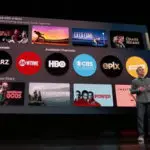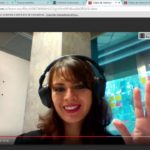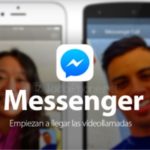Los usuarios de Androides Huawei se enfrentan a un raro problema cada vez que su cámara se abre para su uso. Cuando la aplicación de la cámara se enciende, obtendrán el error «La cámara está grabando audio actualmente». Com.google.android.googlequicksearchbox:interactor no podrá grabar en este momento». La cámara todavía puede ser utilizada por el error que oscurece la imagen que se está tomando.
La trama se complica cuando el error se refiere a Google Now. Si obtienes el error, pero nunca has usado Google Now, es extraño que obtengas el error en primer lugar. El olor de los datos corruptos está en el aire.
Hay varias soluciones que pueden eliminar el error de su teléfono Android Huawei. Sin embargo, se recomienda encarecidamente que utilice más de una de las siguientes soluciones, ya que no hay forma de saber con seguridad de dónde proviene el problema.
1. Negar el permiso de Google
Cuando una aplicación necesita acceder a una determinada función, suele haber un propósito. Por ejemplo, si quieres usar el Asistente de Google, necesita acceso a tu micrófono. ¿Por qué? Porque el Asistente de Google tiene una función de voz. Tú hablas; él escucha. Si inhabilitas el permiso para el micrófono, la aplicación quedará bloqueada.
En este caso, el permiso para acceder a su micrófono puede estar causando interferencias. Por defecto, los permisos son denegados hasta que se haga una solicitud. Sin embargo, no es inaudito que la gente toque a ciegas «Sí» cuando una aplicación le pide permiso para una función específica.
1. Abre la aplicación Settings . Es el icono de GEAR.
2. Sigue desplazándote hasta que encuentres Apps. Selecciónala.
3. Encuentra la aplicación de Google entre la lista de aplicaciones actualmente instaladas. Tócala.
4. Primero, seleccione Forzar la parada.
5. A continuación, pulse sobre Permisos.
6. Para Cámara , pulse el control deslizante a la izquierda para apagarla . Se volverá gris.
7. Para Micrófono , toque el deslizador a la izquierda para apagarlo . Se volverá gris.
8. Para Almacenamiento , pulse el control deslizante a la izquierda para apagarlo . Se volverá gris.
2. Deshabilitar «OK Google»
OK Google utiliza su acceso a tu micrófono para escuchar continuamente. Como OK Google nunca sabe cuándo necesitarás su ayuda, escucha, pero no graba. Está en espera hasta que lo necesites.
1. Abre la aplicación Settings . Es el icono de GEAR
2. Localiza y selecciona Google.
3. En la lista de opciones, seleccione Buscar.
4. Localizar «OK Detección de Google». Toca el deslizador de la izquierda para apagarlo .
3. Caché de limpieza
El caché es un jugador importante cuando se trata de hipo de software. Con constantes reescrituras de datos, especialmente de datos antiguos, ocasionalmente se producen errores. Los errores pueden venir en forma de errores y fallos aleatorios o romper completamente una aplicación. Limpiar regularmente la caché puede dar a una aplicación una nueva vida.
Borrando el caché de la cámara:
1. Abre la aplicación Settings . Es el icono de GEAR.
2. Localizar y seleccionar Apps.
4. En la lista, elige la aplicación Cámara .
5. Primero, seleccione Forzar la parada .
6. A continuación, seleccione Almacenamiento.
7. Ahora, toca Borrar Caché.
Borrando la caché de Google:
1. Abre la aplicación Settings . Es el icono de GEAR.
2. Localizar y seleccionar Apps.
3. En la lista, elige la aplicación de Google .
4. Primero, seleccione Forzar la parada.
5. A continuación, seleccione Almacenamiento.
6. Ahora, toca Borrar la caché.
Despejando la partición de la caché:
1. Mantenga pulsado el botón de encendido hasta que aparezca un menú.
2. Tap Apagado o Apagado . Depende del teléfono. Espere al menos 60 segundos para asegurarse de que el teléfono se haya apagado completamente.
El inicio del modo de recuperación es ligeramente diferente de un fabricante a otro, sin embargo, todos implican una combinación de los botones de volumen y el botón de encendido.
3. 3. Mantenga pulsado el botón Subir el volumen , el botón Bajar el volumen y el botón Encender . Puedes soltarlo una vez que veas a la mascota de Android.
En el modo de recuperación, puede utilizar los botones de volumen para navegar por el menú. Utilice el botón de encendido para confirmar las elecciones realizadas.
4. 4. Navegar a Borrar la partición de la caché o Borrar la partición de la caché o Borrar la partición de la caché. Todas tienen el mismo propósito.
5. Una vez que esté completo, reinicie su teléfono Android.
4. Desactivar la llamada rápida
1. Abre la aplicación Settings .
2. Desplácese hasta que encuentre Control de voz. Selecciónalo.
3. Localizar Llamada rápida. Toca el deslizador de la izquierda para apagarlo .